Eden od najhitrejših načinov za skupno rabo več dokumentov z veliko ljudmi je pretvorba povezanih datotek v mini-spletno mesto. Storitve za ustvarjanje spletnih mest opravijo vse teže.
Sorodne zgodbe
- Spletna spletna orodja za začetnike
- SiteSpinner
- Adobe Muse: Ustvarjanje mest iz tankih AIR
Storitve spletnega mesta Insta segajo od brezplačnega, brez strahu do strani in funkcij, ki jih Google Sites osredotočajo na podjetja. Če lahko napredujete brez naprednih funkcij, vam Weeblyov pristop k oblikovanju strani povleci in spusti omogoča, da ustvarite dokaj prefinjeno spletno stran v samo nekaj minutah.
Z Googlovimi spletnimi mesti in spletnim mestom Weebly prilepite besedilo in slike v predpripravljene predloge strani. Ko ustvarjate nove strani, se povezave za navigacijo spletnega mesta ustvarjajo samodejno. Page-o-rama je le urejevalnik spletnih besedil, ki ustvarja eno stran naenkrat, vsak z edinstvenim URL-jem, ki ga lahko delite z drugimi. Povezave med več stranmi je treba ustvariti ročno.
Pripnete
Vse tri storitve za ustvarjanje spletnih strani, ki sem jih preizkusil, so ohranile vsaj nekaj oblikovanja gradiva, ki sem ga prilepil v predlogo strani iz Worda in drugih besedilnih dokumentov. Kljub temu je vsaka stran, ki sem jo ustvarila, zahtevala nekaj minut ročnega preoblikovanja.
Vedite, kam greste, preden naredite prvi korak
Modra oseba je nekoč dejala: "Pravilno načrtovanje preprečuje slabo delovanje." (V izvirniku je bil še en "P", vendar je to družinski blog.)
Najprej zberite datoteke, ki bodo vsebovale vaše spletno mesto. Za večino ljudi bodo datoteke izdelane iz slik in besedila. Številne storitve za ustvarjanje spletnih mest omogočajo objavo zvoka in videoposnetkov na spletnem mestu. Preprosta spletna mesta in strani, ki sem jih ustvaril s pomočjo teh treh storitev, imajo le nekaj slik in približno 1500 besed.
Za pomoč pri vizualizaciji strukture vaše spletne strani, preden začnete, skicirajte strani v diagramu poteka ali uporabite kartice 3 za 5, da predstavite vsako stran. Razporedite kartice v vrstnem redu, na katerem se bodo strani prikazale na spletnem mestu, kot nekako otipljiv zemljevid mesta.
Ko ste zadovoljni s postavitvijo, izberite eno od predlog spletnega mesta v storitvi Google Spletna mesta ali Weebly (stran-o-rama nima predlog). Začnite s preprosto postavitvijo. Dve napredni predlogi, ki sem jih uporabil, se je izkazalo za neprimerno za postavitev izvirnih dokumentov.
Googlova brezplačna storitev gostovanja spletnih mest ponuja veliko
Če želite začeti uporabljati Google Spletna mesta, se prijavite v Google Račun in kliknite gumb Ustvari na levi strani zaslona. Izberite predlogo (ali začnite s prazno predlogo in izberite temo v razdelku, ki se pojavi pod predlogami). Nato vnesite besedilo captcha in pritisnite enter, da odprete prazno mesto.
Kliknite gumb »Uredi stran« v zgornjem desnem kotu zaslona in vnesite besedilo in slike, ki bodo prikazane na domači strani spletnega mesta. Kliknite gumb »Nova stran«, da dodate strani. Prikazalo se vam bo ime za novo stran. V spustnem meniju izberite predlogo strani, izberite mesto za stran in kliknite Ustvari.

Nova stran se samodejno odpre v načinu urejanja. Prilepite ali vnesite informacije o strani in kliknite gumb Shrani v zgornjem desnem kotu okna, da si ogledate stran.
Večina strani Google Sites ima podokno za krmarjenje na levi strani, poleg domače strani pa so na dnu polja za komentarje. Imajo tudi možnost dodajanja datotek, ki jih lahko obiskovalci prenesejo s strani.
Če želite spletno mesto gostiti na svoji domeni in ne na Googlovih strežnikih, kliknite spustni meni Več v zgornjem desnem kotu okna in izberite Upravljanje mesta. Tukaj lahko spremenite ime, opis in ciljno stran spletnega mesta. Če želite spletno mesto premakniti v novo domeno, v levem podoknu kliknite Spletni naslov in v polje »Spletni naslov« vnesite domeno.
Gostovanje Googlovega spletnega mesta na lastni domeni zahteva, da spremenite zapis CNAME za domeno. Google nudi navodila za preslikavo Googlovih spletnih mest na domene po meri.
Postavitev, temo in druge elemente oblikovanja spletnega mesta lahko spremenite tako, da v levem podoknu strani »Upravljanje mesta« izberete možnosti. Druge nastavitve omogočajo ogled nedavne dejavnosti spletnega mesta, prijavo za račun AdSense za spletno mesto in omejitev dostopa do spletnega mesta. Ko končate s spremembami, kliknite gumb Shrani na vrhu okna.

Google Spletna mesta vam ponujajo veliko orodij za oblikovanje in upravljanje spletnega mesta, če pa ustvarjate preprosto spletno stran s samo peščico strani, lahko napredne funkcije storitve pretiravate. Bodite previdni, ko izberete predlogo za vaše spletno mesto - vaša vsebina je lahko v nasprotju s prožnimi elementi oblikovanja predloge.
Storitev ustvarjanja strani »Prilepi in klikni« ohranja preprosto
Morda ne bo hitreje priti do vsebine na spletu kot brezplačna storitev Page-o-rama. Na glavni strani storitve vnesete spletni naslov po meri, naslov strani, vsebino strani v enostavnem spletnem urejevalniku, vaš e-poštni naslov in besedilo captcha. Nato kliknite gumb Shrani stran na dnu okna, da odprete stran.

URL strani pošljite osebam, s katerimi želite deliti informacije. Če želite stran urediti pozneje, kliknite povezavo »uredi vaše strani« na glavni strani Page-o-rama, vnesite e-poštni naslov, ki ste ga vnesli, ko ste ustvarili stran, in kliknite Pošlji. Na ta naslov bo poslana povezava za urejanje ustvarjenih strani.
Page-o-rama omogoča dodajanje slik, tabel, grafik in posebnih znakov na vašo stran. Oblikovanje strani lahko tudi spremenite v tolikšni meri in ustvarite sidrno besedilo, vendar je stran Page-o-rama jasno namenjena izdelavi strani z enostavnim besedilom, grafiko in oblikovanjem. Če potrebujete osnovno spletno stran zdaj, se zgrajene funkcije Page-o-rama lepo ujemajo z računom.
Weebly najde pravo kombinacijo značilnosti oblikovanja strani in enostavnosti
Google Sites sem uporabil za ustvarjanje številnih spletnih mest v preteklih letih - večinoma s petimi ali nekaj strani, toda z več sto strani, ki so bile organizirane v šestih naslovih. V vsakem primeru sem se boril, da bi se vsebina spletnega mesta lepo prilegala Googlovim predlogam. Potem je tu še Page-o-rama, ki se sploh ne trudi s predlogami in daje vsaki strani enako dolgočasno podobo.
Nasprotno, enostavne predloge podjetja Weebly vam omogočajo, da se osredotočite na vsebino vaših strani in ne na njihov videz, hkrati pa vam omogoča, da spletnemu mestu dajo nekaj privlačnega.
Tako kot drugi dve storitvi, ki sem ju poskušal, začetek uporabe Weebly traja le nekaj sekund. Vnesite svoje ime, e-poštni naslov, geslo in captcha, nato vnesite ime spletnega mesta, v spustnem meniju izberite vrsto spletnega mesta, ki ga ustvarjate, in kliknite Nadaljuj.

Za vaše spletno mesto lahko uporabite poddomeno Weebly, registrirate domeno imena spletnega mesta, ki ste ga vnesli (če je na voljo), ali izberite domeno, ki ste jo že registrirali. Weebly zaračunava 40 $ za registracijo domene za eno leto in cene popustov za večletne registracije. Registracija domen je na voljo drugje za manj.
Ko izberete eno od treh možnosti domene, kliknite Nadaljuj, da odprete prazen urejevalnik strani Weebly. V zgornjem levem kotu okna izberite vrsto spletnega mesta. Povlecite elemente strani, kot so polja z besedilom in slikami, obrazci in polja za predvajanje videoposnetkov, iz plošče na vrhu okna urejevalnika v postavitev strani. Spreminjanje velikosti slik in polj za besedilo z vlečenjem robov.
Elementi in nastavitve strani so našteti pod različnimi zavihki: predloge strani, nove strani, urejanje strani, odobritev drugih oseb za urejanje strani in druge možnosti upravljanja strani.

Pro verzija programa Weebly vam omogoča zaščito z gesli. Pro račun stane 4 $ na mesec za enoletni mandat. Z različico Pro lahko izbrišete nogo strani Weebly ali spremenite njeno besedilo.
Če želite informacije objaviti, uporabite nastavitve za optimizacijo iskalnikov Weebly, da dodate opis spletnega mesta, meta oznake in kodo noge in glave. (Spletno mesto lahko tudi skrijete od iskalnikov.)
Zagotovljene so možnosti za dodajanje računa trgovca, optimizacijo spletnega mesta za mobilne naprave, prenos spletnega mesta kot datoteke ZIP in razveljavitev spletnega mesta. Zavihek Strani se uporablja za izključitev določenih strani iz navigacije po spletnem mestu, strani, ki je zaščitena z geslom (samo različica Pro), ali pa jo poveže z zunanjo stranjo.
Objava spletne strani Weebly na moji domeni je zahtevala telefonski klic na linijo tehnične podpore mojega gostitelja, vendar je to morda posledica napake na strežniku gostitelja. Weebly priporoča, da vaš gostitelj domene ravna s potrebnimi spremembami v zapisih DNS, vendar pa bi morali imeti ljudje z majhno veščino na spletu možnost ponastaviti svoje zapise CNAME, da gostijo svoje spletne strani Weebly brez težav.
Rezultate mojega testiranja Weebly si lahko ogledate na moji osebni domeni, medtem ko je spletno mesto, ki sem ga ustvaril s storitvijo Google Spletna mesta, na enem od Googlovih strežnikov. Super preprosta različica istega materiala je na tej strani-o-rama strani.



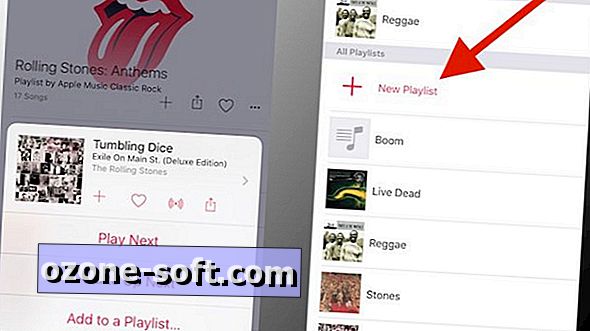









Pustite Komentar